Bei der Suche nach einem System, das mehrere Schnittstellen zu unterschiedlichen Herstellern (Homematic, zWave …) hat, bin ich auf IP-Symcon aufmerksam geworden. Natürlich hätte man auch FHEM oder Openhab. An der Stelle möchte ich keinen ausführlichen Vergleich anstellen, vielleicht mal an einem späteren Zeitpunkt.
Ich habe mich letztendlich für IP Symcon entschieden, da ..
Letzteres kann ich momentan noch nicht bestätigen, da ich noch nicht lang genug mit IPS arbeite. [TBC]
Installation
Die Installation an sich ist recht einfach, beachtet man, dass es bei der Installation eines Prerequisites einen Bug gibt auf “neueren” Windows Versionen. Bei der Installation der vcredist_x86 wird es zu einer Fehlermeldung kommen, die wie folgt lautet:
install.res.????.dll
Der Fehler ist von Microsoft hier beschrieben. Das liegt daran, dass das Installationspaket die Dateien in das Root Directory des Ziellaufwerks kopiert anstatt es in den Temp Ordner zu kopieren. Umgehen lässt es sich indem man die Installation startet, die Fehlermeldung offen lässt, in das Root Verzeichnis des Ziels geht (also wenn das Ziel D:\IP-Symcon\ ist dann ist ein neuer Ordner in D:\ angelegt) und diese Dateien in den Temp-Ordner schiebt (C:\Windows\Temp). Von da aus dann die Installation von vcredist starten und es sollte zu keinen Problemen mehr kommen.
Homematic CCU einbinden
Auch dabei gibt es etwas zu beachten. Man fügt zunächst eine Instanz hinzu, also einen Homematic Configurator. Dabei muss man Modus, Host und Ereignisserver angeben.
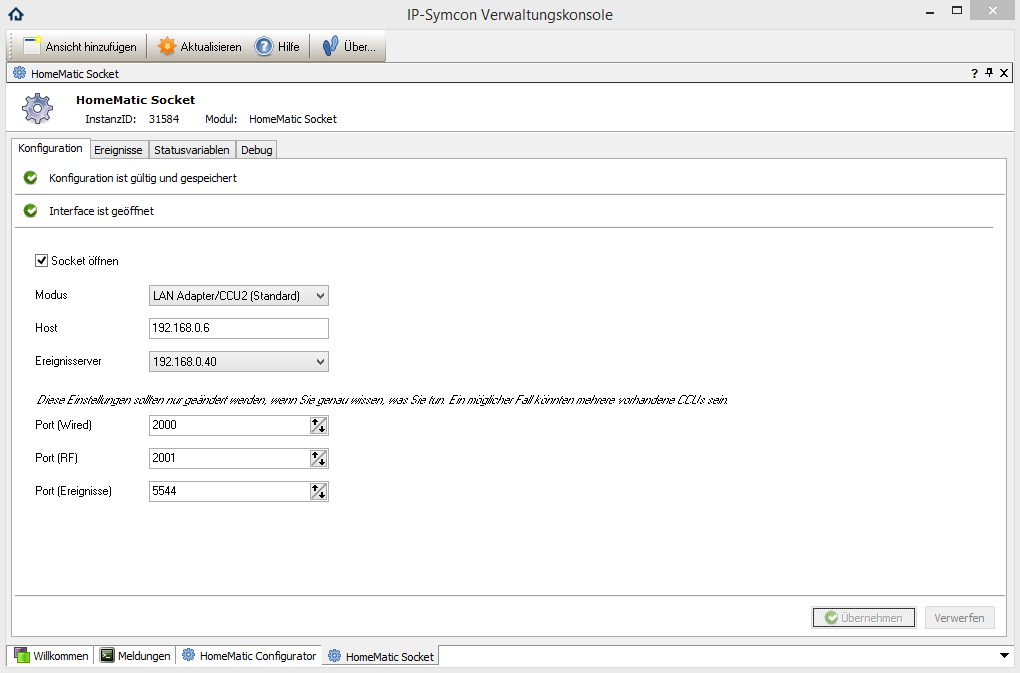
Sofern man keine wired Komponenten hat, wählt man hier als Modus Lan Adapter / CCU2 (Standard). Bei mir war CCU1/CCU2 (Wired) eingestellt als “default” und es klang in meinen Ohren erstmal nicht falsch, da ich eine CCU2 habe, die wired Komponenten unterstützt. Aber in diesem Fall schlägt die Verbindung zum Interface fehl.
Der Host ist die IP-Adresse der CCU, in meinem Fall also die 192.168.0.6
Der Ereignisserver ist der Server, auf dem IP Symcon läuft.
Die Ports für Wired, RF und die Ereignisse habe ich nicht geändert. Hier ist es jedoch wichtig, dass auf dem IP Symcon Host der Port 5544 für Ereignisse bzw. den Rückkanal in der Firewall geöffnet ist. Ist dieser Port nicht geöffnet, werden die Variablen der Sensoren im nächsten Schritt nicht aktualisiert in IP Symcon und man sieht z.B. den Stromverbrauch eines HM Steckers nicht.
Im nächsten Schritt kann man dann in die Konfiguration der Homematic Instanz gehen und sich die Liste der angelernten Geräte anzeigen lassen.
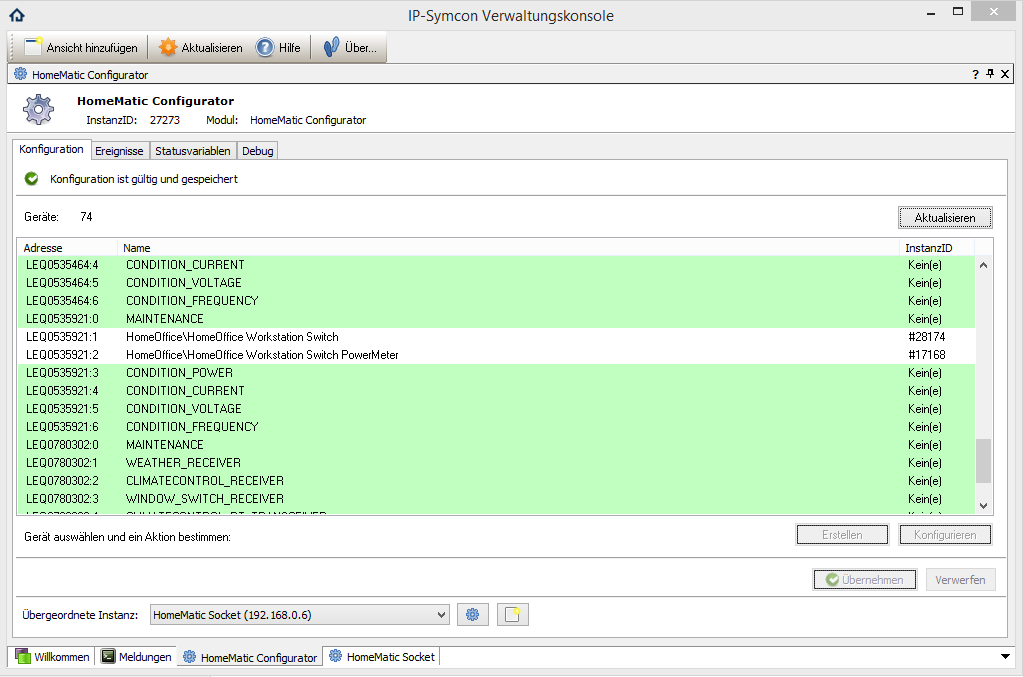
Hier geht man nun auf “Aktualisieren”, um die aktuell angelernten Geräte der CCU zu bekommen. Als nächstes klickt man auf die jeweiligen Kanäle der Homematic Aktoren/Sensoren und geht auf “Erstellen“, um daraus eine Instanz in IP Symcon zu erstellen. Danach kann man diese konfigurieren. Ich empfehle hier nur die Kanäle der Sensoren/Aktoren in IP Symcon hinzuzufügen, die man wirklich braucht, um eine bessere Übersicht zu gewährleisten. Des Weiteren kann ich empfehlen die Kanäle direkt nach der Erstellung zu konfigurieren und nicht einfach die ganze Liste hinzuzufügen. Das könnte sonst in einem Chaos enden.
Hat man die Kanäle hinzugefügt, so sieht man sie im Tree View
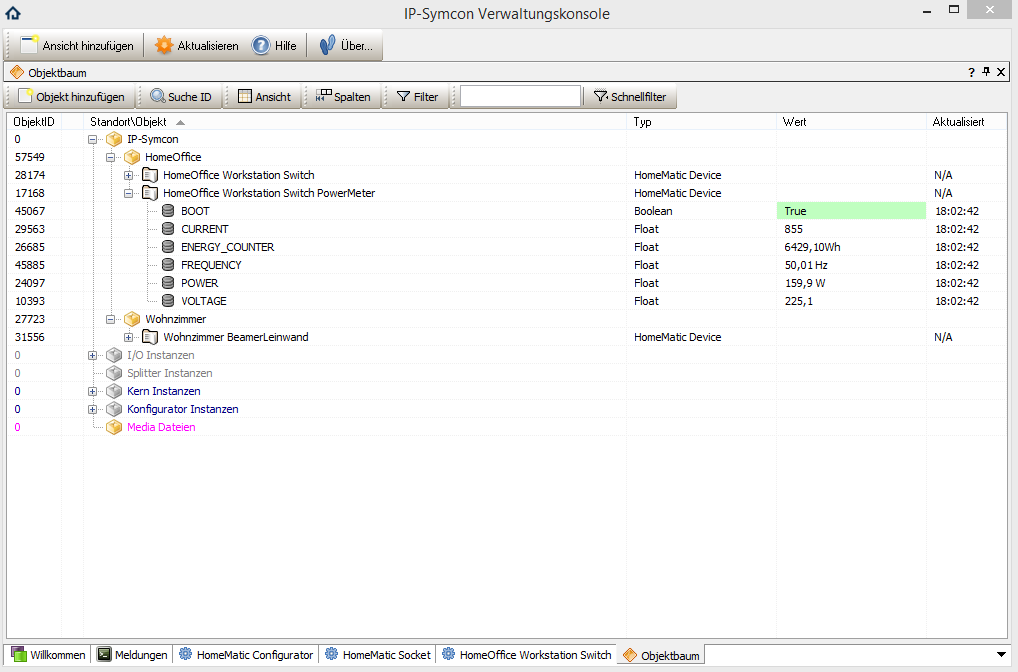
Hier sieht man, dass ich für den Homematic Schaltaktor HM-ES-PMSw1-Pl die beiden Kanäle für das Schalten und Messen hinzugefügt, gleich umbenannt und in die Kategorie HomeOffice einsortiert habe.
Sieht man hier keine aktualisierten Werte für den Messkanal, so ist höchstwahrscheinlich der Ereignisport nicht in der Firewall freigegeben. Ob aktualisierte Daten ankommen kann man testen, indem man in den Debug Tab des Homematic Sockets wechselt. Ist dort nichts zu sehen, kommen auch keine Werte an. Folgender Screenshot zeigt, dass die Informationen des oben genannten Aktors erfolgreich geholt wurden.
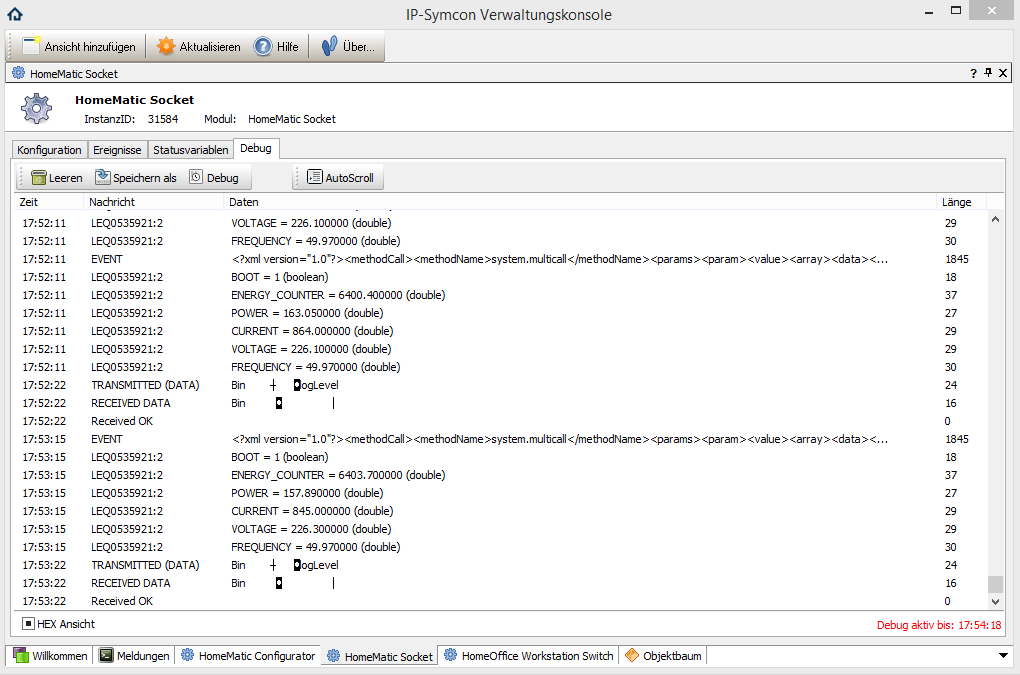
Nun kann man anfangen seine Skripte zur Automation zu schreiben, Schedules anzulegen, Event-triggered Actions zu definieren, oder die Frontends zu bearbeiten…
Dazu bald mehr



No Comment
You can post first response comment.